Schimbarea fundalului
În ecranul de editare a elementelor puteţi să schimbaţi fundalul elementelor în funcţie de pagină.
 Important
Important
- Această funcţie nu este disponibilă când se utilizează conţinut PREMIUM.
- Este posibil ca această funcţie să nu fie disponibilă în funcţie de tipul şi designul documentului.
 Notă
Notă
- Consultaţi „Ecran de editare a elementelor” pentru a afla cum să comutaţi la ecranul de editare a elementelor.
- Editarea etichetei de disc (CD/DVD/BD) este utilizată ca exemplu în descrierile următoare. Setările disponibile pot diferi în funcţie de ceea ce creaţi.
-
În zona Pagini miniaturi, selectaţi pagina căreia doriţi să îi schimbaţi fundalul.
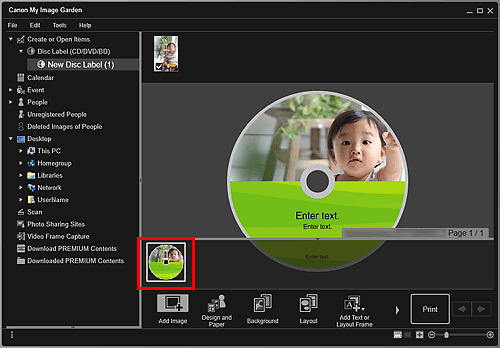
 Notă
Notă- Dacă nu este afişată zona Pagină miniaturi, faceţi clic pe bara situată deasupra butoanelor de operare.
-
Faceţi clic pe Fundal (Background).
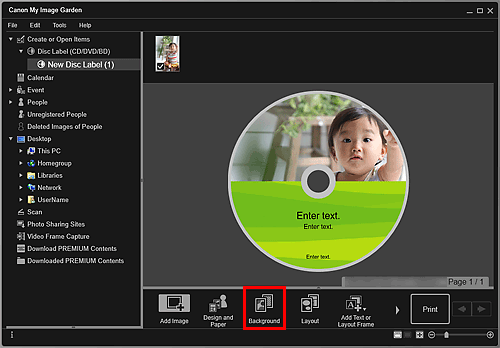
Apare caseta de dialog Selectare fundal (Select Background).
-
Selectaţi un tip de fundal.
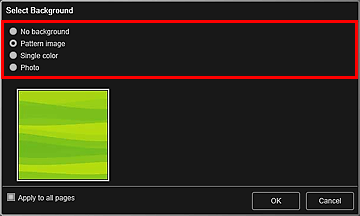
 Notă
Notă- Opţiunile O singură culoare (Single color) şi Foto (Photo) nu apar în funcţie de tipul documentului şi de designul selectat.
-
Selectaţi culoarea sau imaginea de fundal.
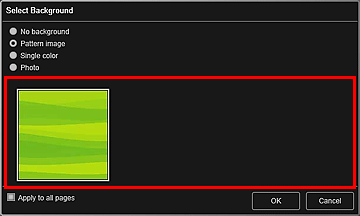
Vizualizarea se comută conform setării din zona de selecţie Tip de fundal.
Pentru detalii, consultaţi „Caseta de dialog Selectare fundal”.
 Notă
Notă- Selectaţi caseta Aplicare pentru toate paginile (Apply to all pages) pentru a modifica simultan fundalurile tuturor paginilor afişate în zona pagini miniaturi.
-
Faceţi clic pe OK.
Fundalul selectat este setat pentru pagina selectată.
Când se selectează Foto (Photo), în caseta de dialog Selectare fundal, puteţi să introduceţi în fundal o imagine din zona Materiale, o imagine salvată pe un computer sau o imagine scanată.
Când introduceţi un fundal, în partea din dreapta jos a imaginii apare bara de instrumente de editare a fundalului, cu care puteţi să reglaţi poziţia, transparenţa şi dimensiunea imaginii de fundal.
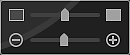
Glisaţi imaginea pentru a-i schimba poziţia. Dacă glisaţi imaginea în afara aplicaţiei, aceasta va fi ştearsă din slotul imaginii.
 (Reglare transparenţă)
(Reglare transparenţă)- Puteţi să reglaţi liber transparenţa imaginii prin glisarea cursorului. De asemenea, puteţi să modificaţi transparenţa făcând clic pe
 (Micşoraţi transparenţa) sau pe
(Micşoraţi transparenţa) sau pe  (Măriţi transparenţa).
(Măriţi transparenţa).  (Micşorare/Mărire)
(Micşorare/Mărire)- Puteţi să modificaţi liber dimensiunea de afişare prin glisarea cursorului. De asemenea, puteţi micşora sau mări imaginea de fiecare dată când faceţi clic pe
 (Micşorare) sau
(Micşorare) sau  (Mărire).
(Mărire).
 Notă
Notă- În funcţie de dimensiunea de afişare a examinării, este posibil ca bara de instrumente de editare a fundalului să fie ascunsă în spatele zonei Pagini miniaturi şi nu poate fi utilizată. În acest caz, faceţi clic pe bara din partea superioară a zonei Pagini miniaturi pentru a o ascunde.

